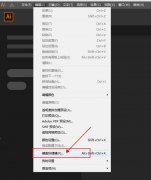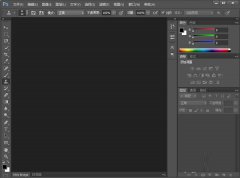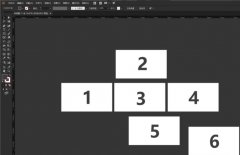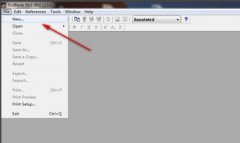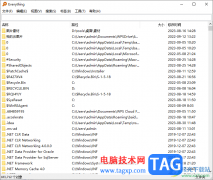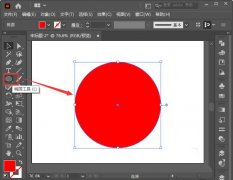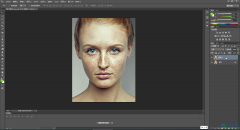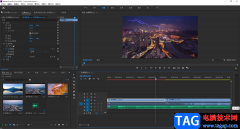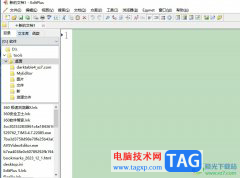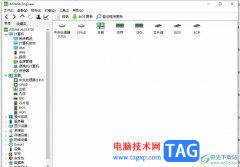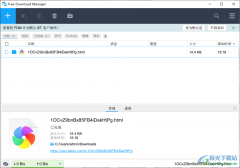VLC播放器是很多小伙伴都在使用的一款万能播放器,在这款播放器中我们不仅可以播放各种格式的影音视频,还可以对VLC播放器进行各种个性化设置。有的小伙伴在VLC播放器中播放竖屏视频时想要将竖屏视频改为横屏样式,这时我们该怎么进行设置呢。其实很简单,我们只需要点击打开视频工具,然后在下拉列表中点击“裁剪”选项,接着在子菜单列表中,我们点击选择“16:9”的比例即可。有的小伙伴可能不清楚具体的操作方法,接下来小编就来和大家分享一下VLC播放器更改视频画面比例的方法。
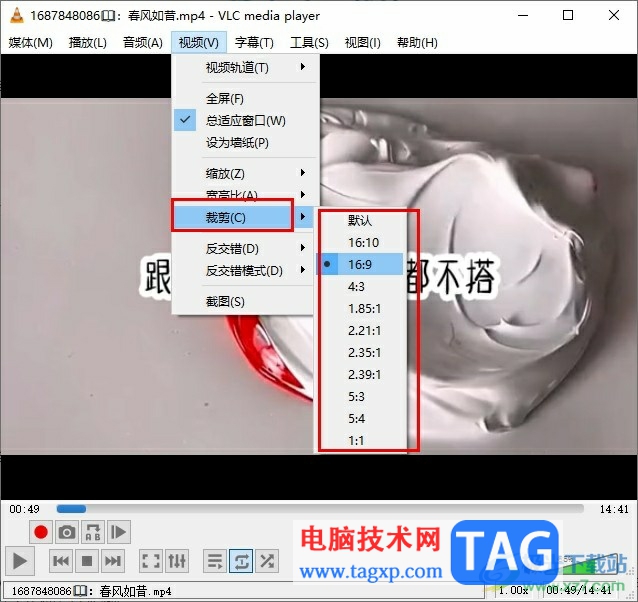
方法步骤
1、第一步,我们先在电脑中打开VLC播放器,再在该播放器页面中打开媒体工具,接着在下拉列表中点击“打开文件”选项
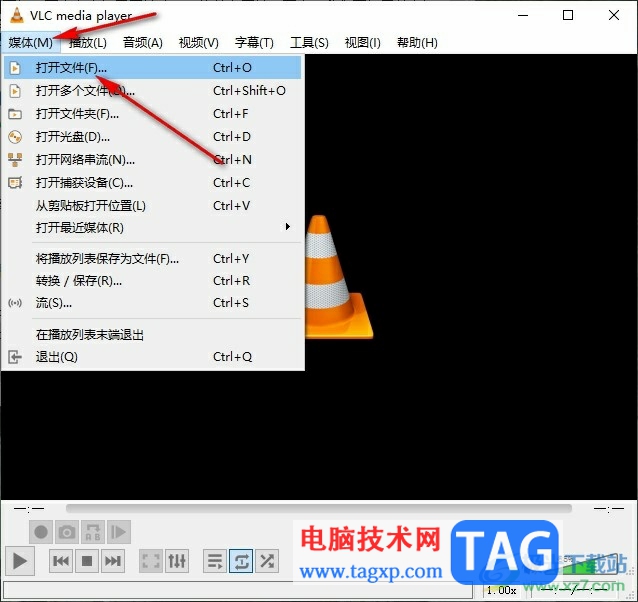
2、第二步,进入文件夹页面之后,我们在该页面中找到自己需要的播放的视频文件,点击打开该文件
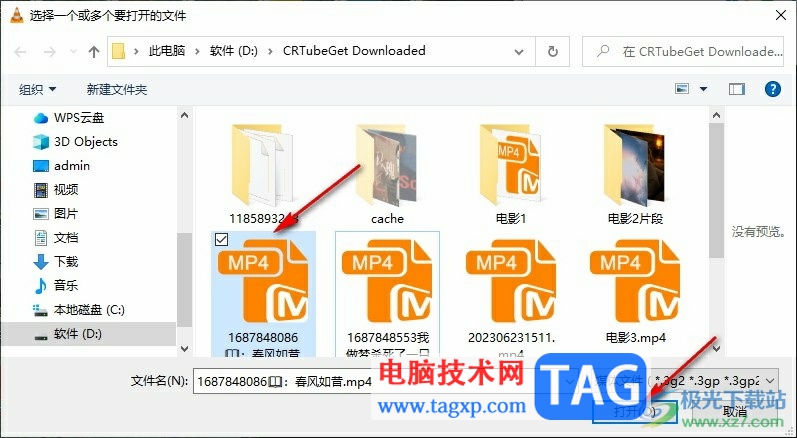
3、第三步,播放视频之后,我们在工具栏中点击打开“视频”工具
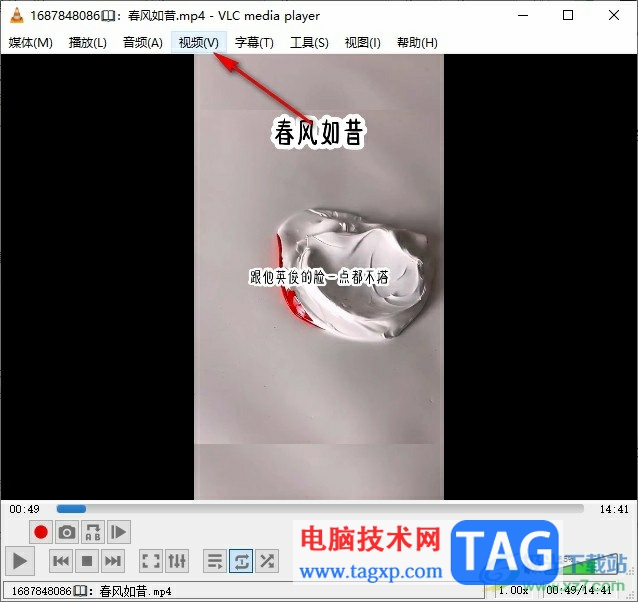
4、第四步,打开视频工具之后,我们在下拉列表中点击打开“裁剪”工具,再在子菜单列表中选择一个自己需要的视频比例即可
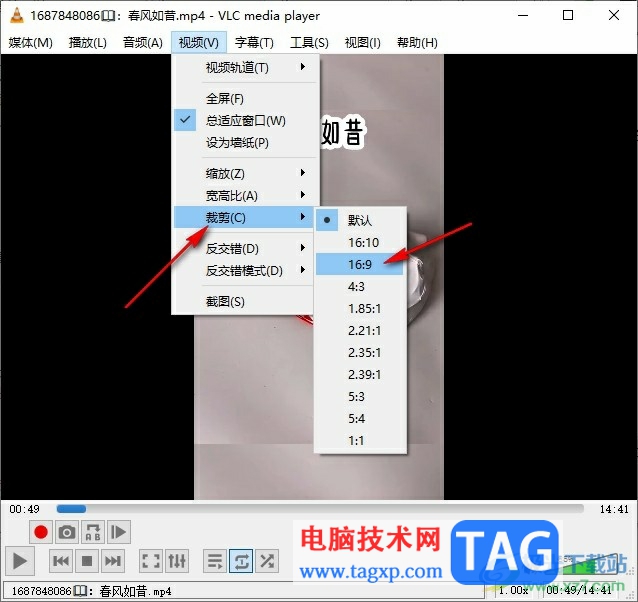
5、第五步,设置好视频比例之后,我们在VLC播放器中就能看到视频画面已经变为我们设置的比例样式了
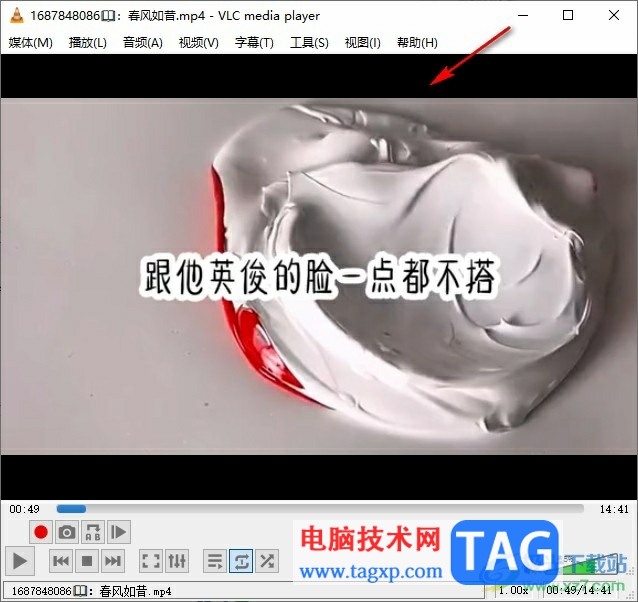
以上就是小编整理总结出的关于VLC播放器更改视频画面比例的方法,我们在VLC播放器的视频播放画面上方点击打开视频工具,然后在下拉列表中先点击裁剪工具,再在子菜单列表中点击选择一个自己需要的视频比例即可,感兴趣的小伙伴快去试试吧。